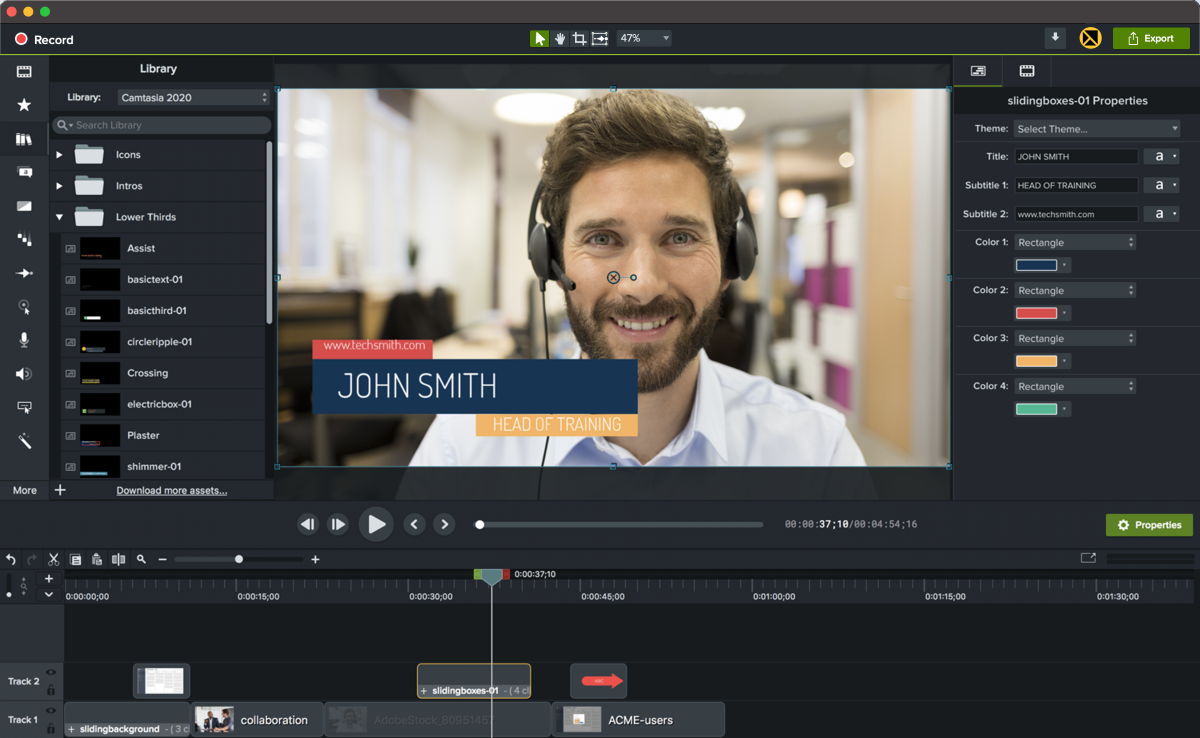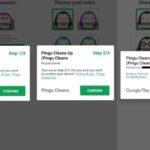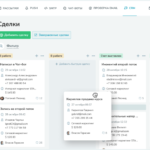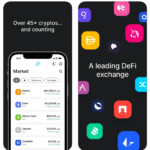Обзор Camtasia 2021. Самое топовое приложение для скринкастов
❤ 230 , Категория: Обзоры, ⚑ 01 Мар 2022гСодержание
Раньше я очень часто использовал Camtasia для создания скринкастов. Тогда и сейчас я считаю, что это приложение лучшее для создания скринкастов и обучающих видео.
Но вот в чём дело… Приложение стоит немало и предлагает такую кучу возможностей, что возникает логичный вопрос. А надо ли оно вообще?
Что за Camtasia такое?
Как я уже сказал, Camtasia — это полноценное решение для записи действий экрана с видеоредактором на борту. Приложение отлично подойдёт для профессионального создания скринкастов и различных обучающих видео.
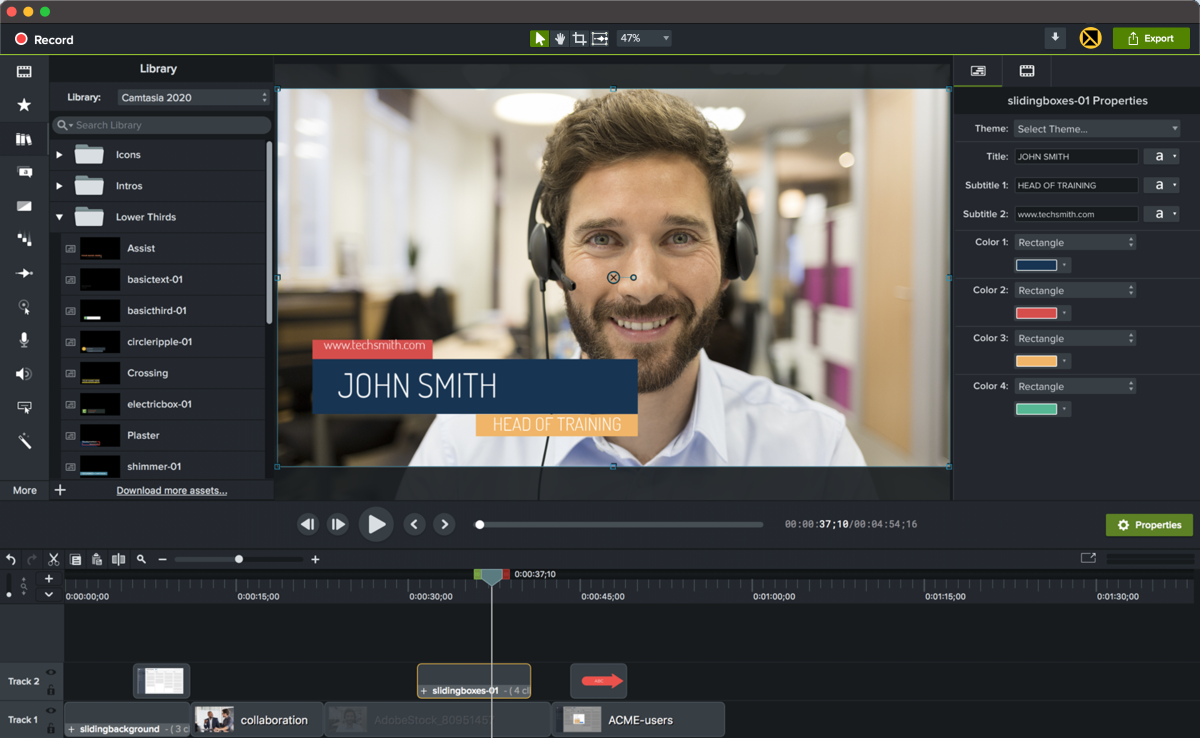
Приложение доступно для Windows и macOS компьютеров.
Что умеет Camtasia
Вообще, рассказать про все возможности приложения невозможно. Их легион. Поэтому я решил выделить семь основных:
- Запись экрана и камеры;
- Аннотации;
- Эффекты;
- Увеличение и движение кадра;
- Эффекты курсора;
- Переходы между сценами;
- Различные разрешения слоя.
Запись экрана и камеры
Запись — самое простое действие, которое можно совершить в приложении. Для этого здесь есть соответствующая панель. От вас требуется только выбрать зону записи, указать, какие устройства захватить, и нажать кнопку записи.
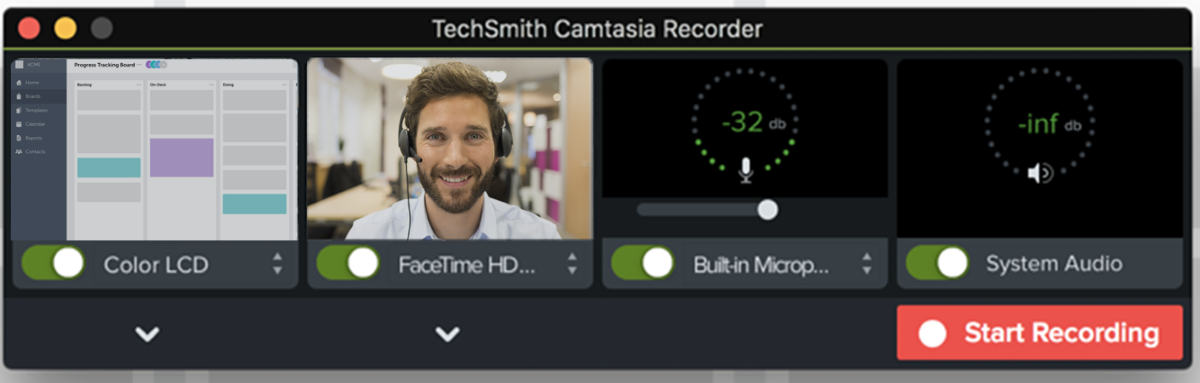
Конечно, можно просто записать весь экран. Поддерживаются любые разрешения монитора.
Аннотации
При создании видеоуроков без аннотаций не обойтись. В Camtasia есть шесть основных категорий:
- Callouts (типа как в комиксах речь героев);
- Стрелки и линии;
- Формы;
- Размытие и подсветка;
- Рисование;
- Отображение нажатия клавиш.
Callouts — это комбинация стрелок и текстового облака. Отлично подойдёт для показа ключевых сообщений в видео и подсветки важных регионов.
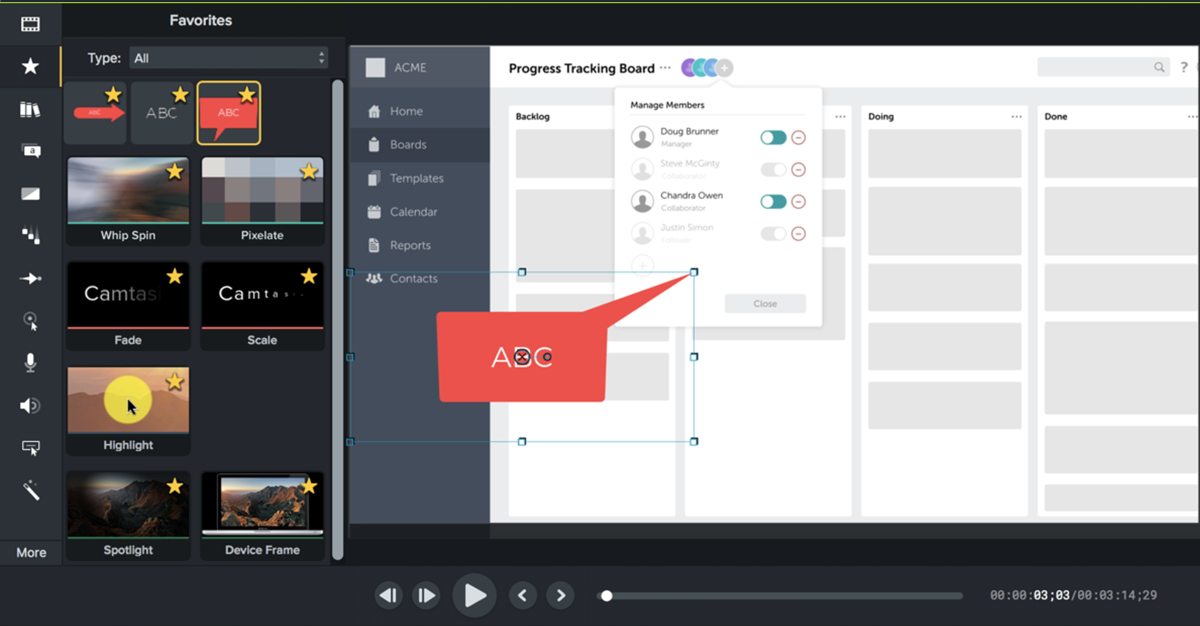
Можно использовать различные типы стрелок и линий. Этот тип аннотаций отлично подойдёт для усиления внимания на движущихся элементах.
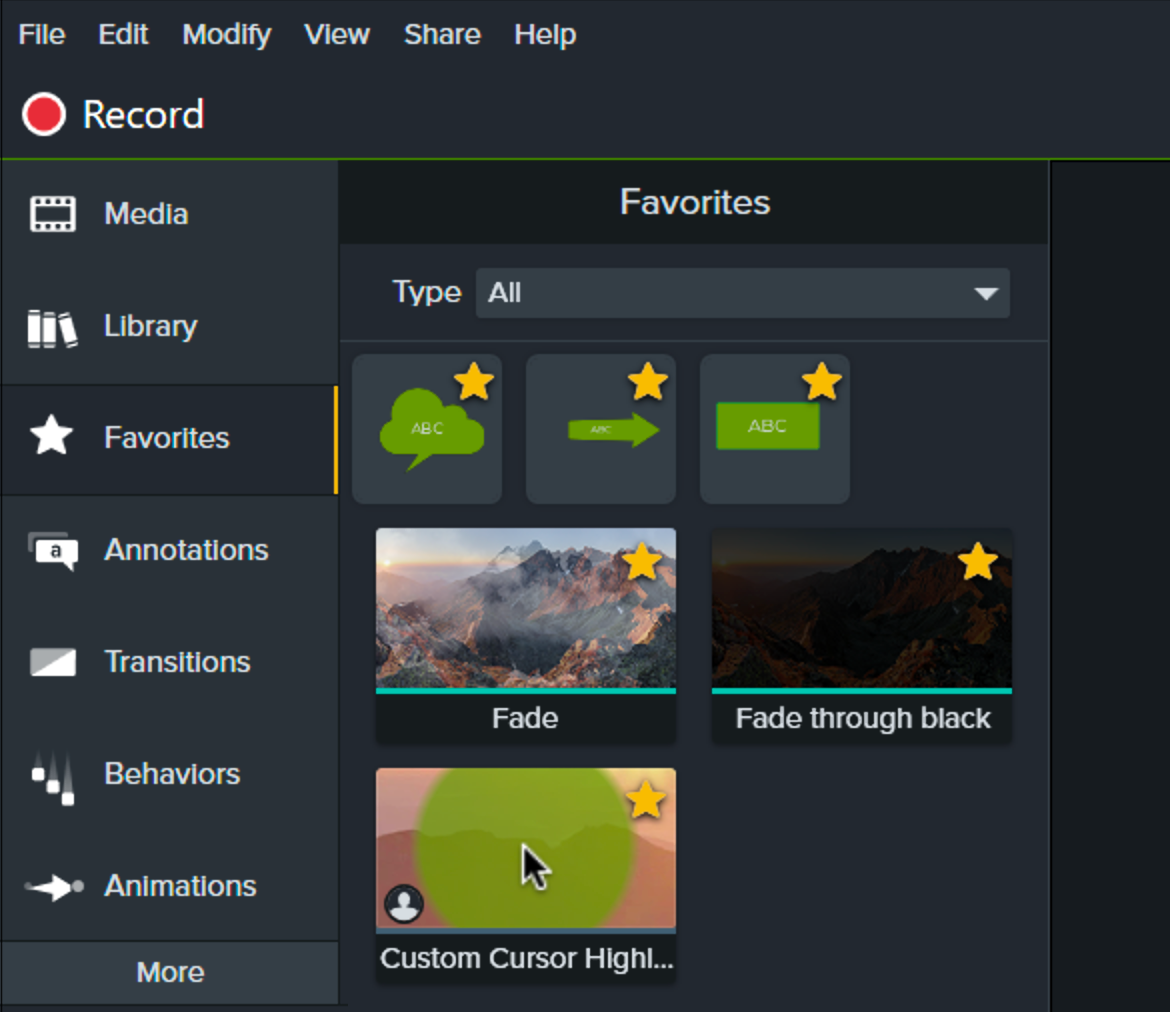
Формы — это, соответственно, различные фигуры: прямоугольники, звёзды, треугольники и прочая геометрия.
С помощью эффектов размытия и подсветки можно скрыть то, что не нужно, и наоборот, выделить важные элементы кадра.
Инструменты для рисования — это встроенный набор форм. Но при добавлении в проект они анимированы так, как будто вы их рисуете от руки прямо сейчас.
Конечно, не стоит забывать про возможность автоматического отображения нажатия клавиш на клавиатуре.
Эффекты
В Camtasia есть множество различных видео, аудио и текстовых эффектов, которые можно быстро добавить в проект:
- Границы;
- Изменение скорости клипа;
- Регулировка цвета;
- Добавление цветного оверлея;
- Цветовые эффекты;
- Скругление углов;
- Добавление рамок устройства;
- Отбрасывание теней;
- Свечение;
- Интерактивные горячие точки;
- Маски;
- Размытие движения;
- Удаление цветов.
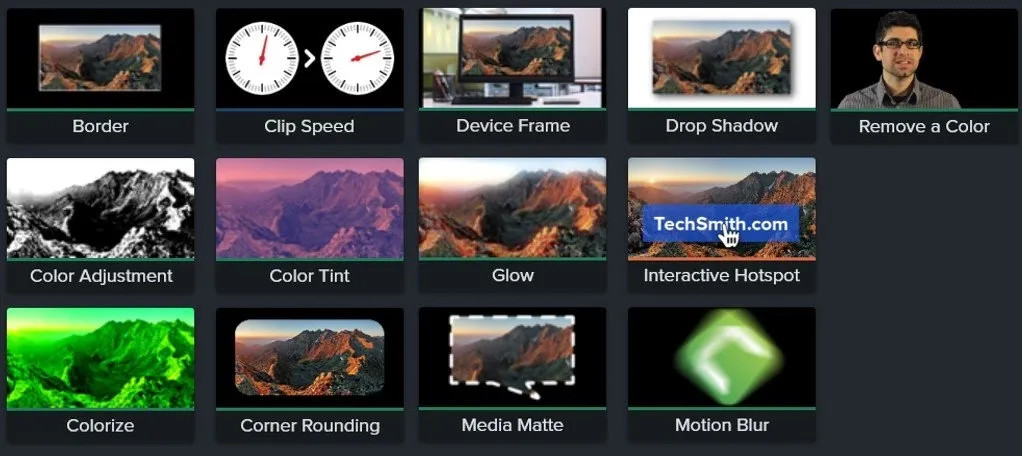
Особенно хочется выделить возможность добавления рамок устройства. При добавлении этого эффекта ваше видео будет выглядеть так, как будто запущено на выбранном устройстве (компьютер, ноутбук, iPhone).
Вот, к примеру, скриншот видео с рамкой MacBook Pro.
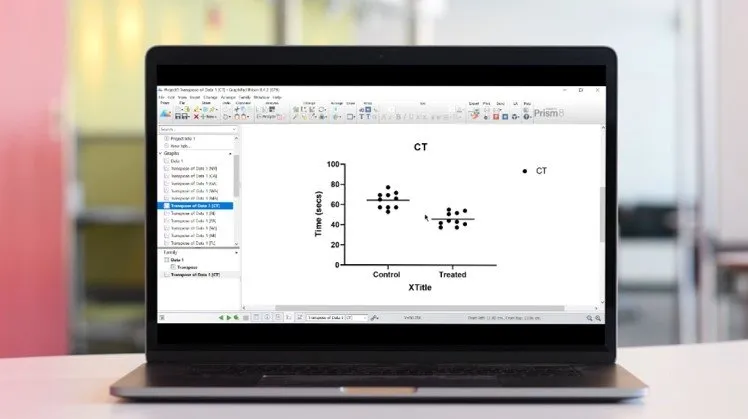
Аудио эффекты
Как и в случае с видео, Camtasia даёт возможность использования различных аудиоэффектов. Всего их шесть типов:
- Нормализация звука;
- Изменение скорости звука;
- Подчёркивание (автоматическая регулировка фоновой музыки и речи);
- Удаление шумов;
- Затухание;
- Появление.
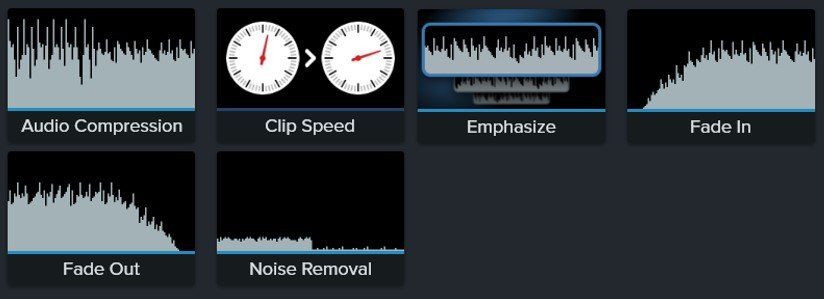
Текстовые эффекты
И, конечно, текстовые эффекты. Правда, здесь они называются «поведением» и могут быть применены к тексту и видео.
Всего их одиннадцать, как вы можете заметить на скриншоте ниже:

Увеличение и проводка
Добавить эти эффекты очень просто. Для этого на превью клипа достаточно изменить размер зоны камеры, и Camtasia автоматически выберет подходящую для этого анимацию.
После чего на таймлайне появляется соответствующая отметка в виде стрелки, которую можно использовать в качестве ключевого кадра.
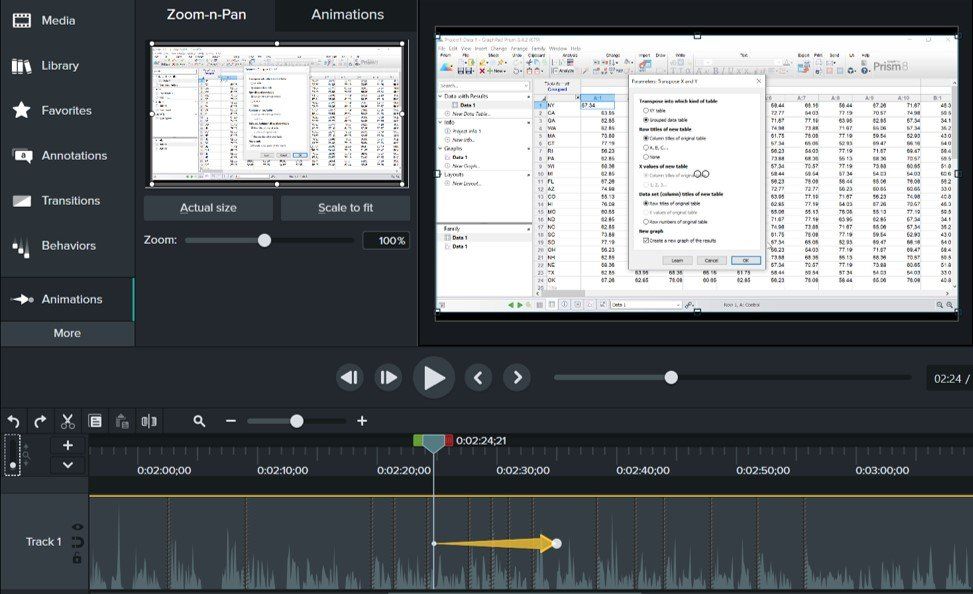
Изменяя длину стрелки, можно управлять скоростью эффекта. Также эффект можно отредактировать вручную, чтобы всё было именно так, как нужно.
Для этого есть несколько вариантов:
- Ручной, где всё полностью настраивается;
- Без прозрачности;
- Восстановление исходного размера;
- Уменьшение кадра;
- Вписать кадр в размер;
- Автофокус;
- Смещение клипа в сторону.
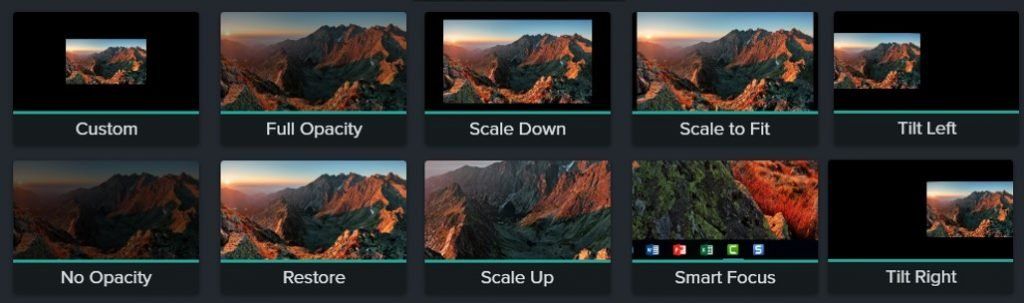
Эффекты курсора
При добавлении этого вида эффекта вы сможете визуально выделить курсор в кадре. Всего есть четыре варианта:
- Подсветка;
- Увеличение;
- Затемнение видео;
- Скрыть тряску курсора.

Вдобавок к этому есть эффекты отображения левого и правого клика мыши:
- Кольцо;
- Водяные волны;
- Прицел;
- Звук;
- Тир;
- Деформация.
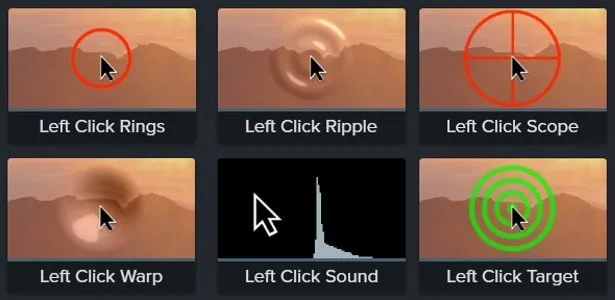
Переходы
В каждой новой версии Camtasia появляется всё больше различных переходов. Сейчас их уже более ста в восьми категориях:
- 3D
- Blurs
- Divisions
- Fades
- Radial
- Solids
- Splits
- Wipes
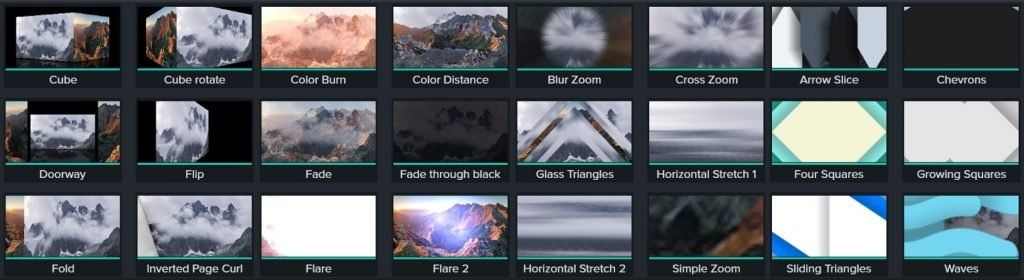
Переходы можно добавлять в начало, конец и между клипами. При этом можно указать, нужно ли обрезать изначальный клип для применения перехода.
Различные разрешения слоя
В Camtasia можно использовать различные разрешения для экспорта и рендера конечного видео. Всё, что внутри выбранного слоя, попадёт в видео.
На выбор доступны кастомные разрешения и встроенные:
- 4K UHD (3840×2160)
- 1080p HD (1920×1080)
- 720p HD (1280×780)
- Instagram (640×640)
- Facebook cover video (820×462)
- iPhone XS (1125×2436)
- iPad (2048×1536)
Также можно задать частоту кадров:
- 25 fps
- 30 fps
- 50 fps
- 60 fps
Возможность поделиться видео
Конечный результат можно сохранить локально. Или можно сразу же поделиться видео. Для этого есть поддержка Vimeo, YouTube, Google Drive и собственного облачного сервиса Camtasia.
Для экспорта доступны следующие форматы:
- MP4
- WMV
- AVI
- GIF
- M4A
Сколько стоит
У Camtasia есть несколько тарифных планов. В каждый из них входит годовая поддержка приложения и бесплатное обновление до следующей версии.
- Individual — $359,99 (разовая оплата).
- Business — стоит столько же, но за каждого пользователя. Есть скидки на оптовую покупку.
- Education — $257,65 за место. Есть скидки на оптовую покупку.
- Government & Non-Profit — $322,78 за место. Есть скидки на оптовую покупку.
Чтобы сразу не сливать все деньги, разработчики предлагают 30-ти дневную пробную версию без каких-либо ограничений.
Camtasia — инструмент не для каждого. Если вы любитель или просто ищете инструмент для разового захвата экрана, то это приложение точно не для вас.
А вот для профессионалов я даже не могу придумать какой-то другой альтернативы. По крайней мере, чтобы все необходимые инструменты были доступны в одном приложении.